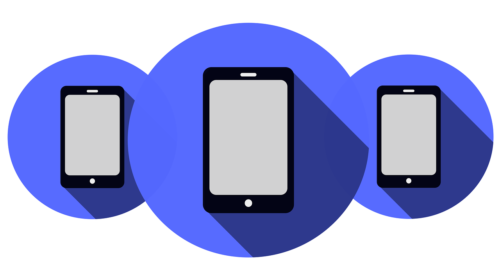そしてモードが4つあり
| アイコン | モード名 | ステータスバー | ナビゲーションバー |
|---|---|---|---|
| 何も隠す | 表示 | 表示 | |
| ナビゲーションバーを非表示 | 表示 | 非表示 | |
| 全画面表示 | 非表示 | 非表示 | |
| 通知バーを非表示 | 非表示 | 表示 |
となっています。
これらを選択して自分好みの全画面にしておきましょう。
目次
アプリや端末により不安定な部分も

しかしアプリや端末により不安定な部分もあります。
不安定な部分としては
- キーボードが動作できない
- 戻るキーが動作できない
- ステータスバーだけ隠すことができない
- アプリによっては完全な全画面表示にできない
などです。
より完全な全画面表示をしたい場合はほかの方法を試す必要があります。
Androidスマホのナビゲーションバー(下部のバー)のみ非表示にする方法

ではAndroidスマホのナビゲーションバー(下部のバー)のみ非表示にする方法を見ていきます。
Androidスマホのナビゲーションバー(下部のバー)のみ非表示にする方法にはいくつかあるので1つ1つ見ていきましょう。
設定アプリを起動

まずAndroidスマホのナビゲーションバー(下部のバー)のみ非表示にする方法は設定アプリを起動しましょう。
ディスプレイを開く

次はディスプレイを開きましょう。
「設定」→「ディスプレイ」でOK。
ナビゲーションバーを開く
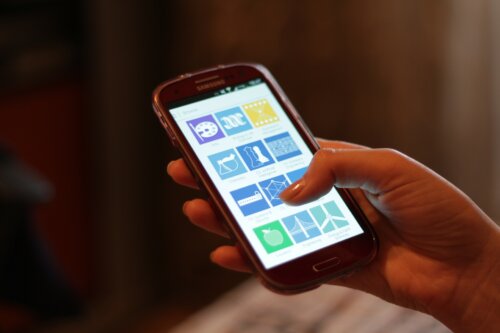
次はナビゲーションバーを開きましょう。
「ジェスチャーで操作」に変更
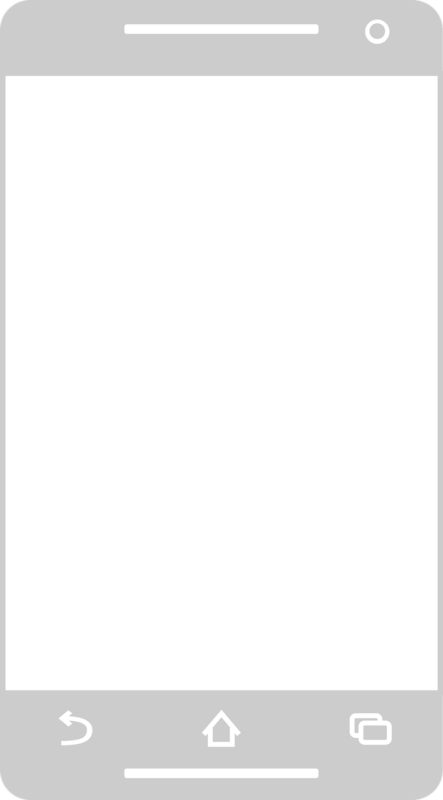
次は「ジェスチャーで操作」に変更しましょう。
ナビゲーションタイプで「ジェスチャーで操作(または「スワイプジェスチャー」)」をタップ。
これでOKです。
Androidスマホのホーム画面でステータスバー(上部のバー)のみ非表示にする方法